
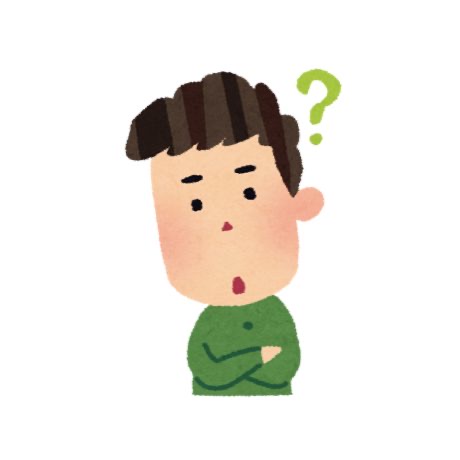
メタマスクの使い方を教えてほしい。
今回は、メタマスクの初回登録から入出金方法までを徹底解説します。
これを見てメタマスクをあらかた使えるようにしましょう。
本記事の内容
- MetaMask(メタマスク)とは
- MetaMask(メタマスク)のセットアップ方法
- MetaMask(メタマスク)の使い方
- MetaMask(メタマスク)を利用していく上での注意点
ポイント
仮想通貨を扱う上で必要不可欠なウォレットの代表格であるMetaMask(メタマスク)
大手の取引所へまだ未上場の仮想通貨プロジェクトに投資をするときや、分散型取引所を利用する際に必要になります。
今回はそのウォレットの代表格であるMetaMask(メタマスク)について徹底解説していきます。
今回はMetaMask(メタマスク)に仮想通貨を送金しますので、仮想通貨の口座を開設してから始めましょう。
MetaMask(メタマスク)の使い方を徹底解説
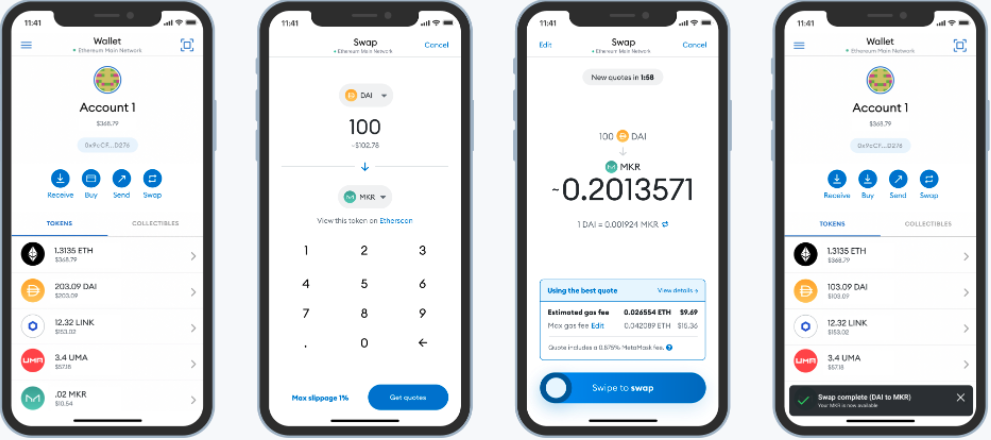
MetaMask(メタマスク)とは、仮想通貨を入れておく個人的な財布(ウォレット)のこと。
大手の取引所で取り扱ってない仮想通貨プロジェクトに投資するにはウォレットが必要です。
最大の特徴はMetaMask(メタマスク)ウォレットが大概のプロジェクトで使えるということ。
むしろプロジェクト側がメタマスクに対応してないとまずいくらい、仮想通貨界隈のスタンダード・ウォレットと言えます。
MetaMask(メタマスク)が使えれば、仮想通貨の世界がぐっと広がり楽しいので早速設定していきましょう。
MetaMask(メタマスク)の初回登録方法
今回は、PCのブラウザ版でメタマスクを作成し、その作成したメタマスクをスマホでも開く方法を解説します。
もちろん、その逆でスマホで作成し、ブラウザでも開くことも可能です。そこまで難しくないので早速見ていきます。
MetaMask(メタマスク)の初回登録方法
step
1ブラウザにメタマスクを追加
公式サイトにアクセスし、Download Nowをクリックします。
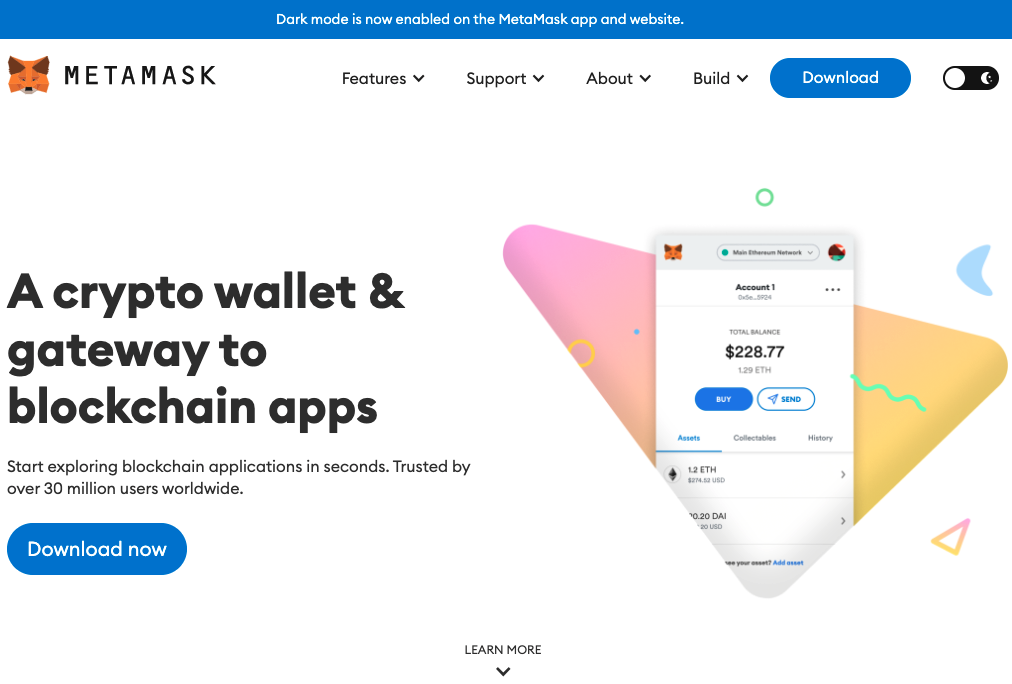
Install MetaMask for Chromeをクリックし、Chromeにメタマスクを追加します。
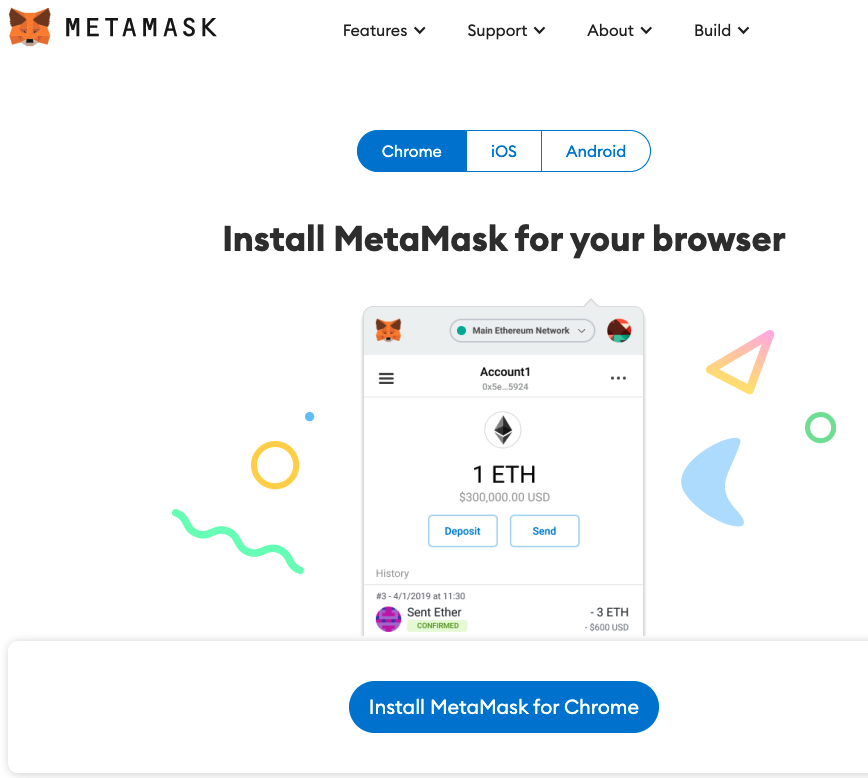
step
2指示に従ってパスワードを設定しリカバリフレーズを書き留める
ウォレットの作成を選択し、指示に従います。
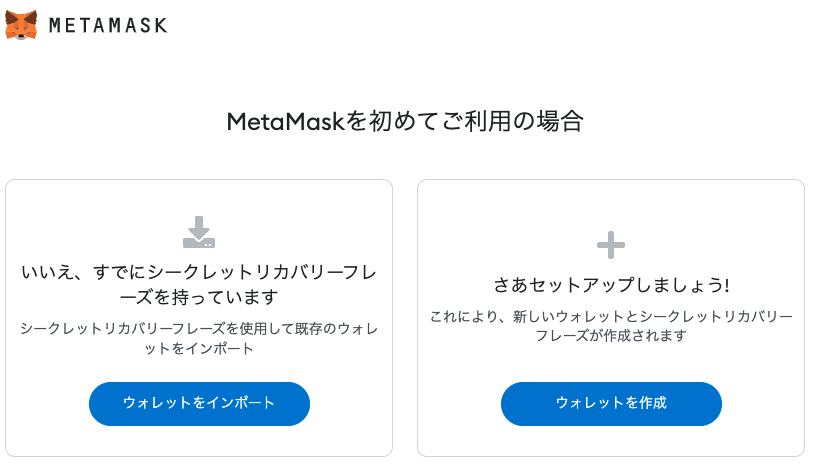
ココに注意
ここで設定したシークレットリカバリーフレーズだけは必ず書き留めてください。他の人にバレると財布の中身を盗まれますので管理も気をつけてください。
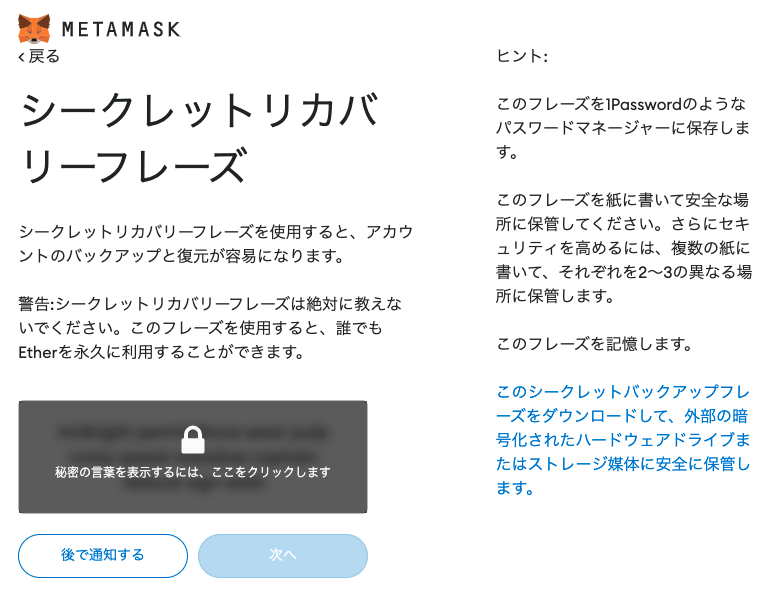
これでMetaMaskの作成は完了です。
ココがポイント
Chromeの画面右上のアイコンで「MetaMask」をピン留めしておきましょう。メタマスクのアイコンが表示され、プラグイン上からメタマスクの操作ができるようになります。
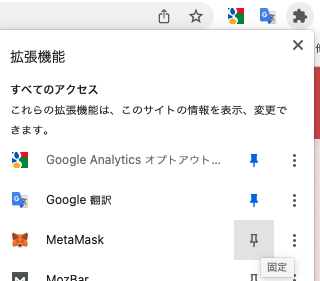
次にスマホ側でウォレットの同期を行っていきます。
step
3スマホアプリをダウンロード
step
4ウォレットのインポート
セットアップ画面に移行したらシークレットリカバリーフレーズを使用してインポートするを選択し、先程控えたフレーズを入力することでインポートが可能です。
以上で、メタマスクのセットアップは完了です。
ココがポイント
最後に「秘密鍵」のメモもしておきましょう。
ブラウザ版の場合だと、︙をクリックし、アカウントの詳細から秘密鍵のエクスポートが可能です。
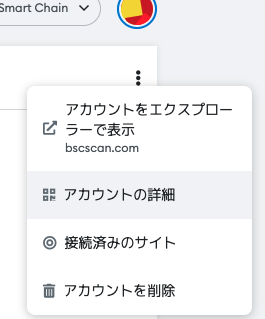
これも失念すると困るもにになりますので、別に書き出しておきましょう。
用途としてはメタマスクにもう一つお財布を作成する際に必要となりますが、初期段階では重要なキーのバックアップはしっかりとっておく。で結構です。
結論、この3点は忘れずしっかりと保管しましょう。
チェックリスト
- ログインパスワード
- シークレットリカバリーフレーズ
- 秘密鍵
MetaMask(メタマスク)の使い方
今回は練習として、イーサリアムを少しだけメタマスクに送金してみましょう。
step
1日本取引所でイーサリアムを購入
今回は送金手数料が無料のGMOコイン
他取引所でも結構ですが、GMOコインだとメタマスクへ送金時に手数料がかかるので、おすすめです。
GMOコインの詳細な解説はこちら 続きを見る

Binanceへ送金するときはGMOコイン一択である3つの理由
GMOの口座開設はいたって簡単。
- GMOコイン
を開く
- メアドを送信し、返答のあったURLから初期登録をすすめる。
以上です。GMOコインの口座開設が完了したらイーサリアムを購入しましょう。
step
2イーサリアムの送金準備
■GMOコインアプリ画面から預入/送付をタップし、イーサリアムをタップします。
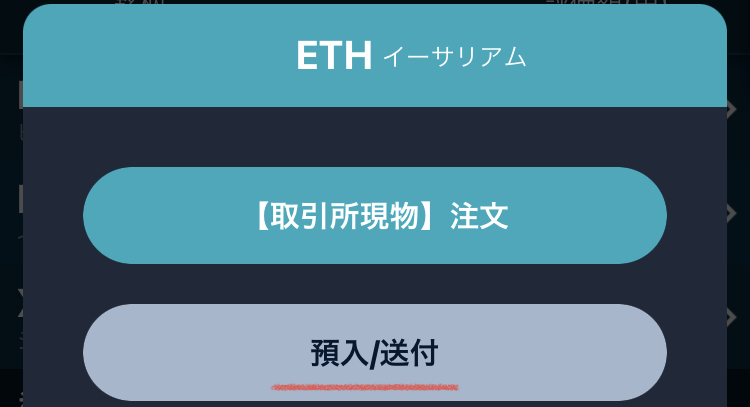
↓↓
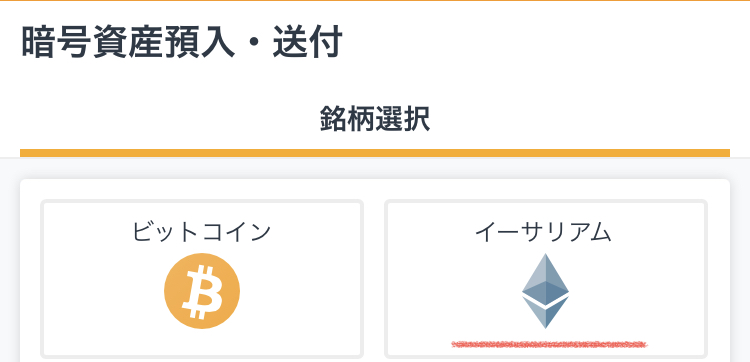
■送付をタップし、新しい宛先を追加するをタップします。
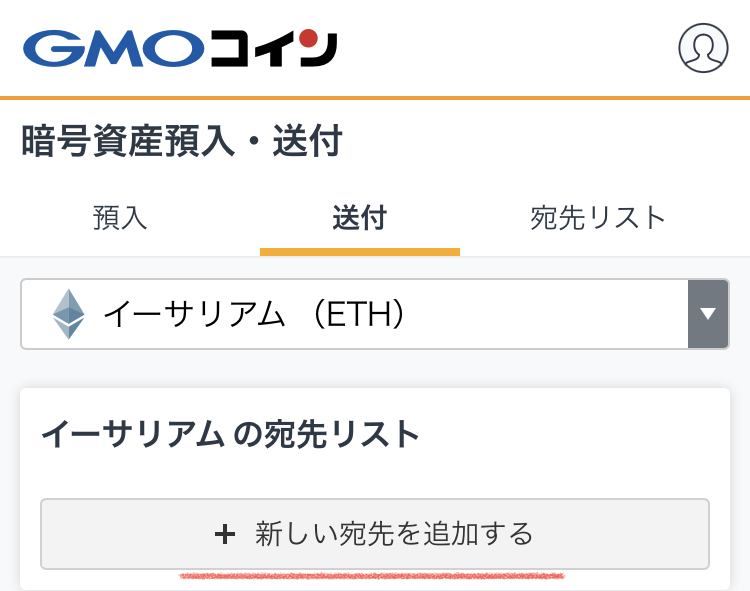
■送付先はGMOコイン以外をタップ

■プライベートウォレット(MetaMaskなど)をタップ
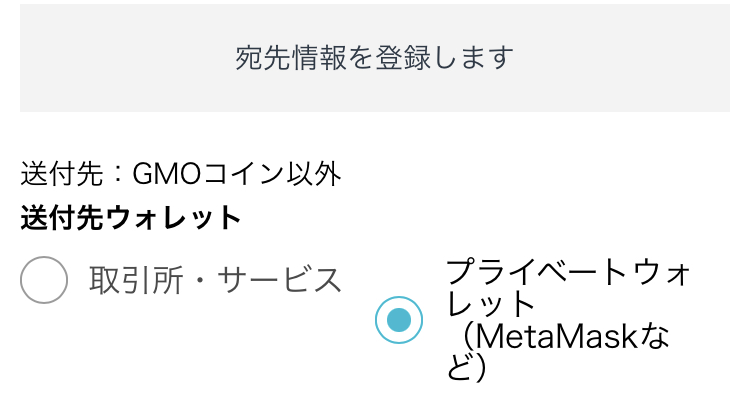
■ご本人さまをタップ ※先程自分で作成したメタマスクに送金を想定してます※

■送付先情報の確認をして、宛先情報の登録画面へをタップ

↓↓
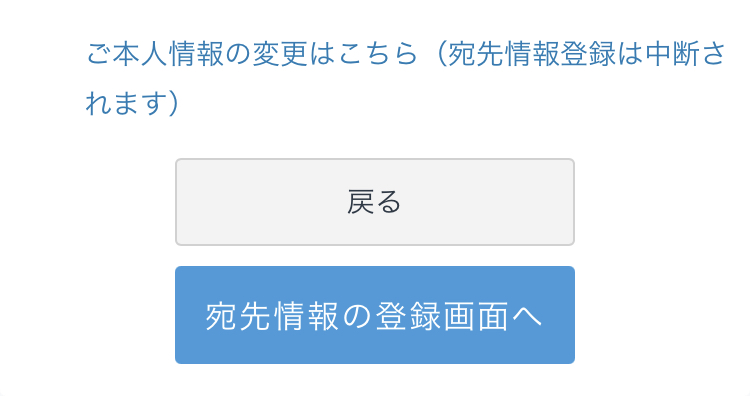
■宛先名称(ニックネーム)を記載します。自由なので、「メタマスク」とだけ入れてみます。
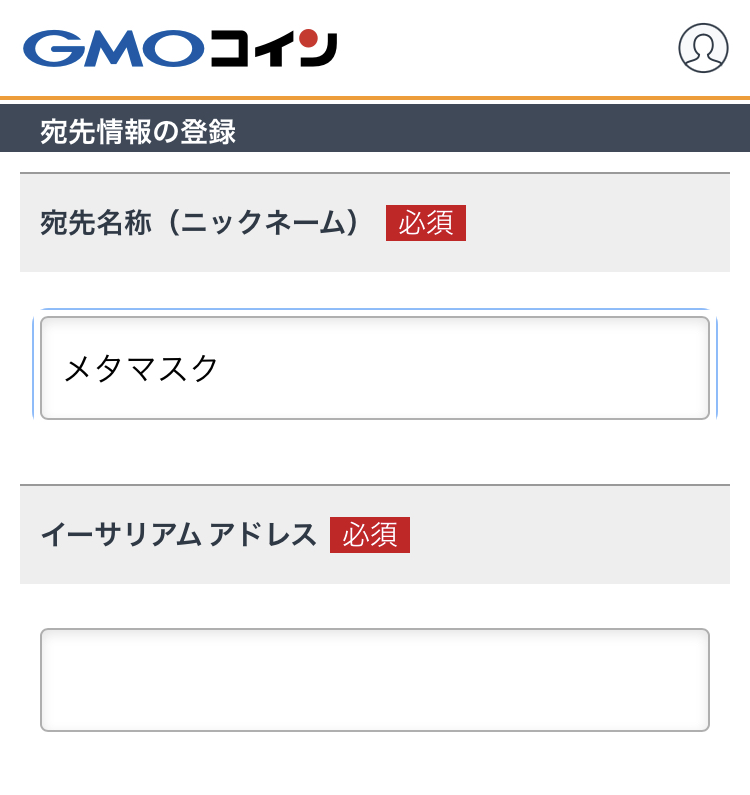
step
3受取先メタマスクのアドレスを確認
■送金画面で、イーサリアムのアドレス入力を求められるので、メタマスクのアドレスを確認します。
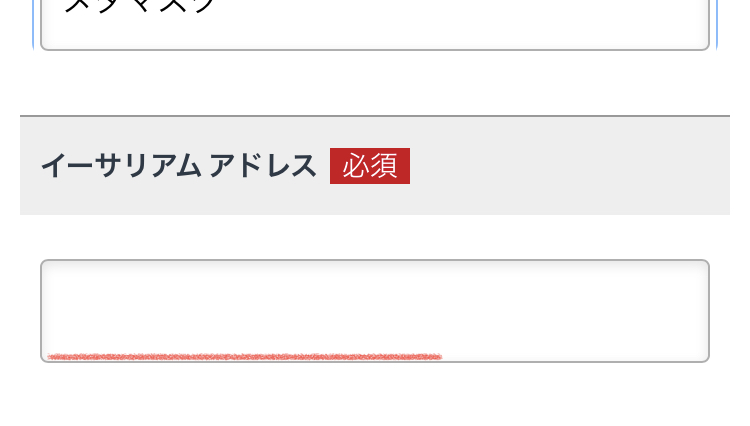
■メタマスクを起動し、アドレス部分をタップします。
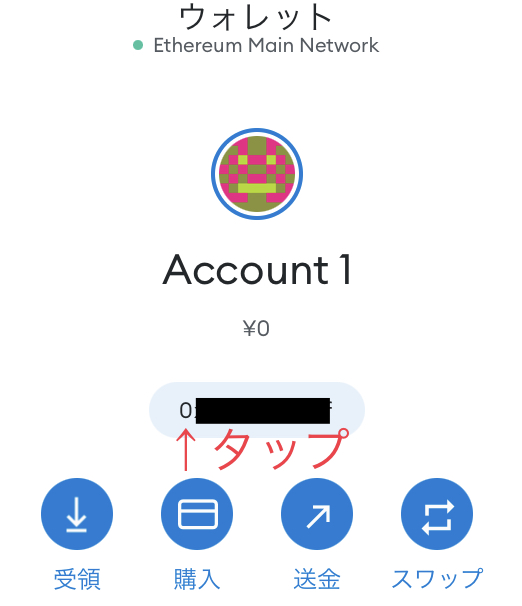
■アドレスがクリップボードにコピーされます。

■イーサリアムのアドレス入力欄に貼り付けます
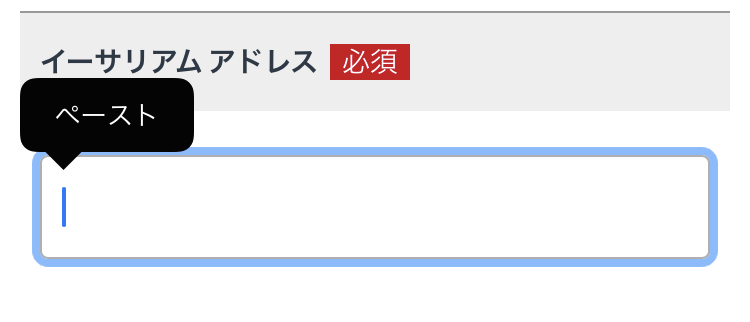
■全体として最終確認が完了後、確認画面へをタップします。

■入力内容を確認し、登録するをタップ
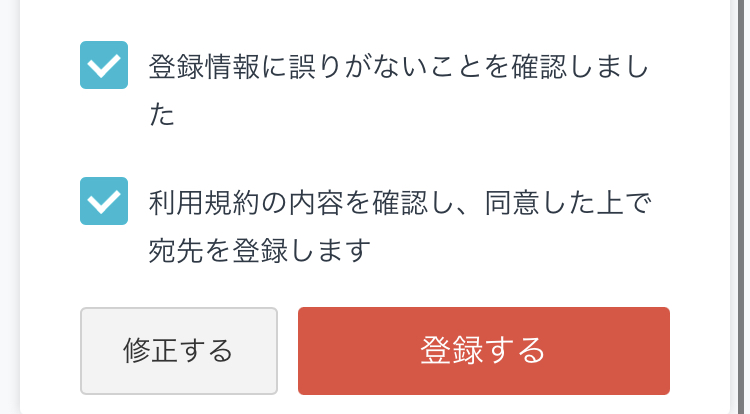
■10分以内にメールを確認します。
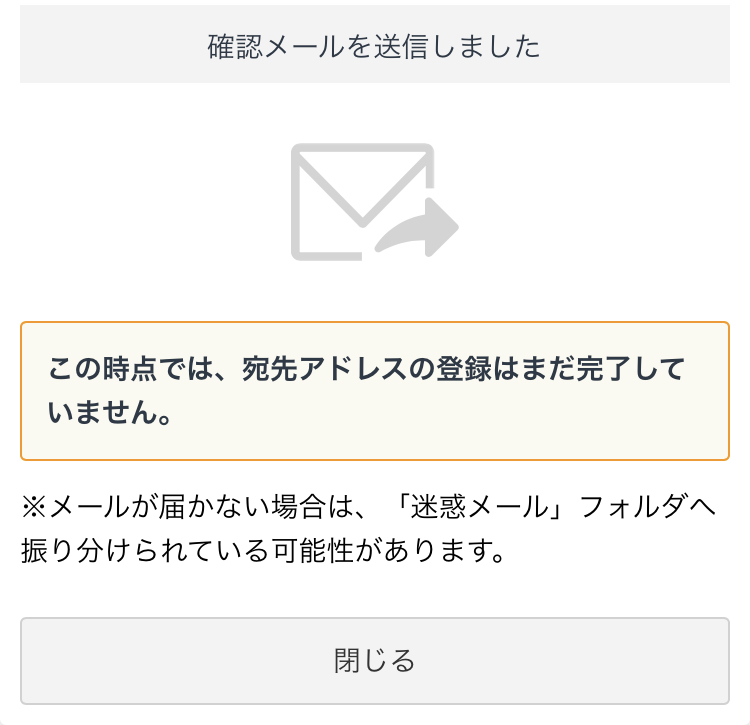
↓↓
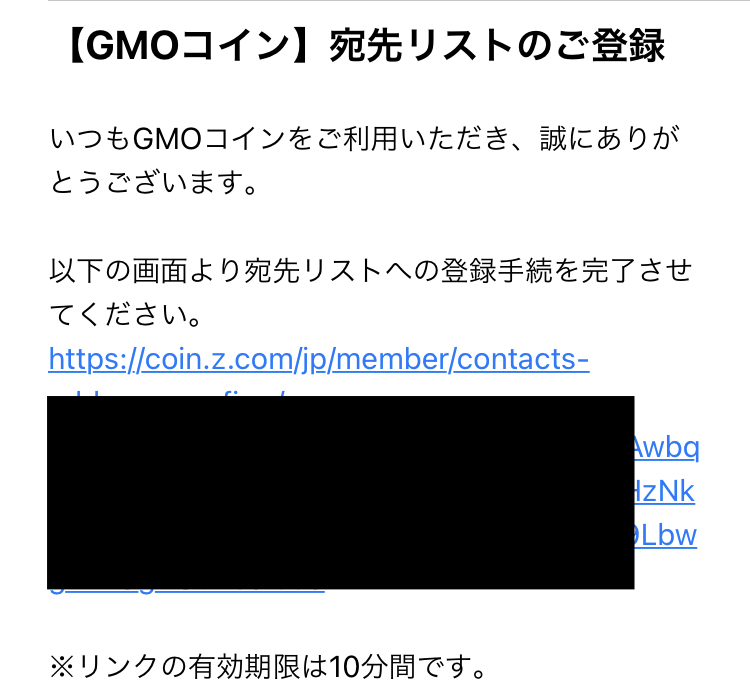
■認証を完了するをタップします。

↓↓
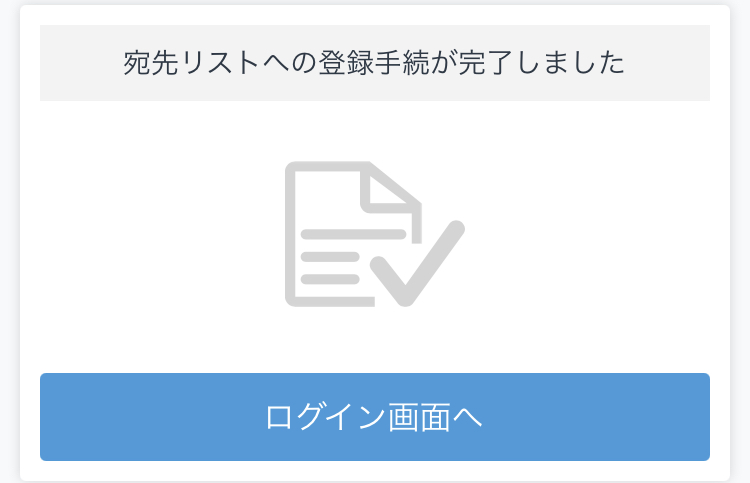
一旦ログイン画面に戻りますが、再度GMOコインのアプリを開き実際の送金手続きを実行していきます。
step
4送金をする
■GMOコインアプリ画面から預入/送付をタップし、イーサリアムをタップします。
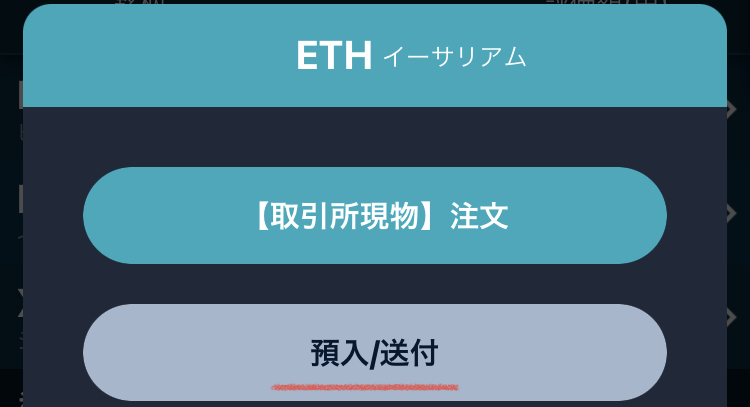
↓↓
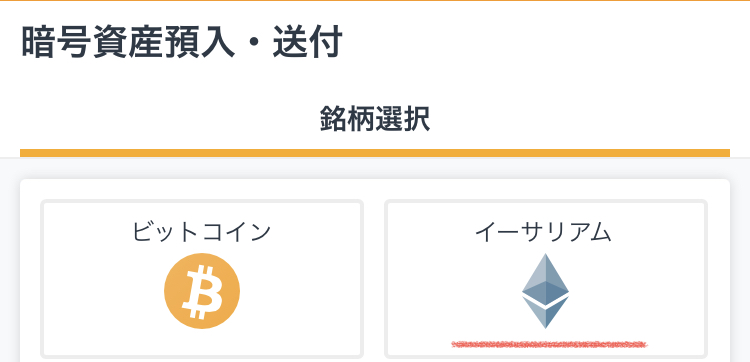
■宛先リストをタップします。
ポイント
登録した直後は審査待ちとなるので、審査が終わるまで待ちます。
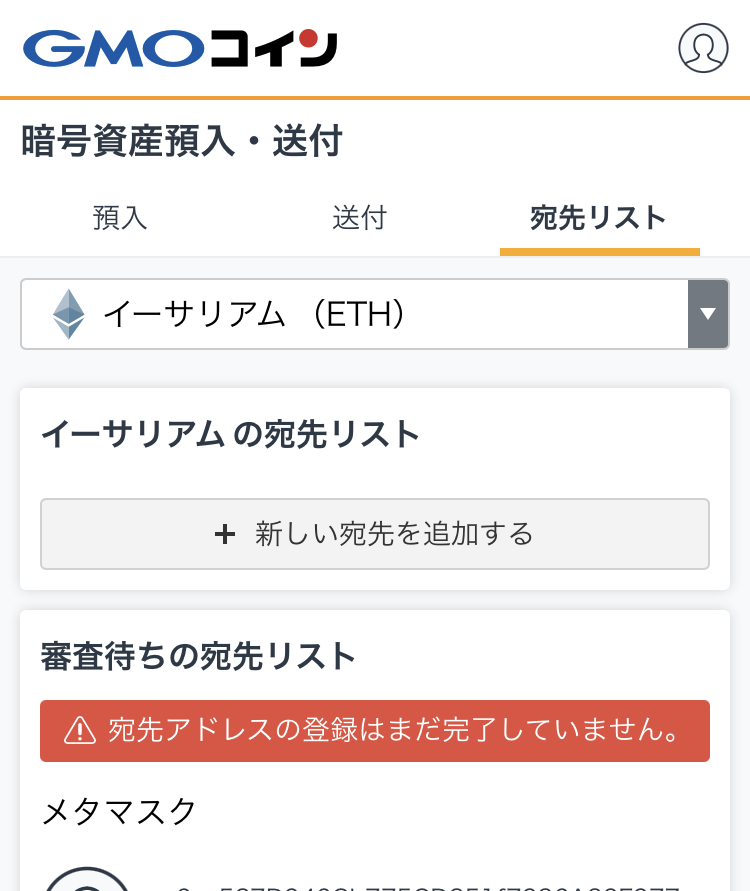
■審査完了後、送付画面から宛先をタップし、確認して次へをタップ。
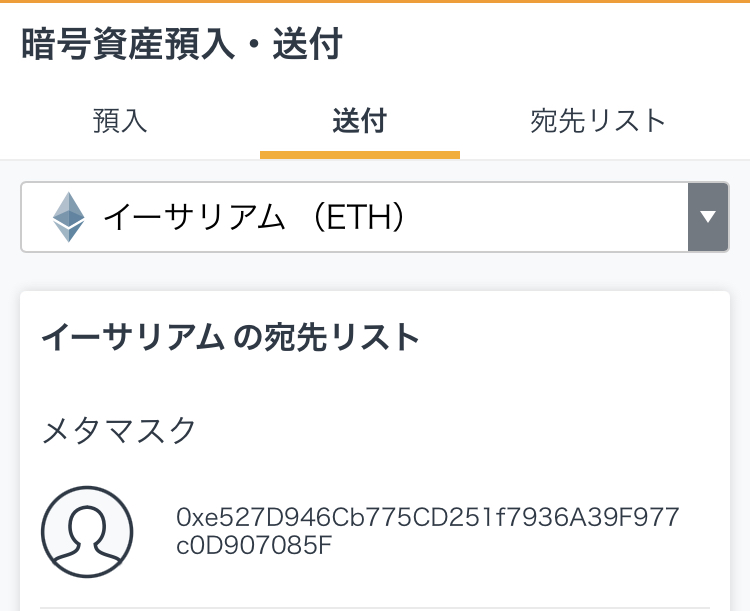
↓↓
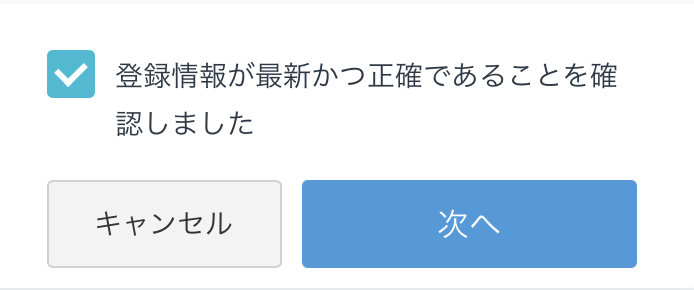
■最小数量である0.1を入力します。
ポイント
全額送付の場合は下限がないので、ごく少量しか持っていない方でも送金できますね。
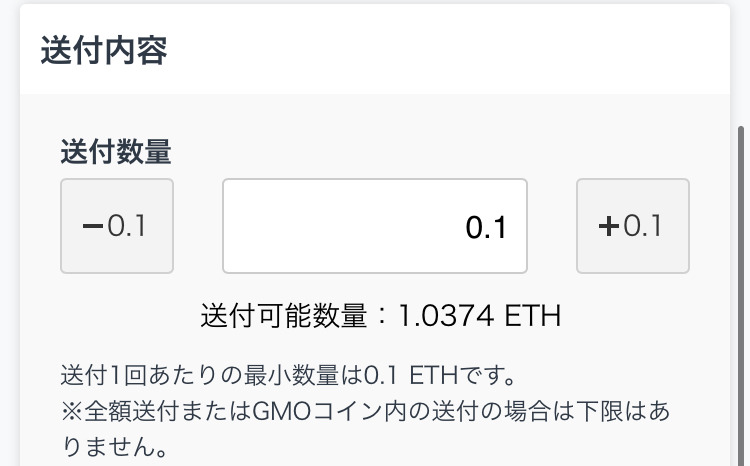
■2段階認証と各種確認にチェックをいれて、確認画面へをタップ
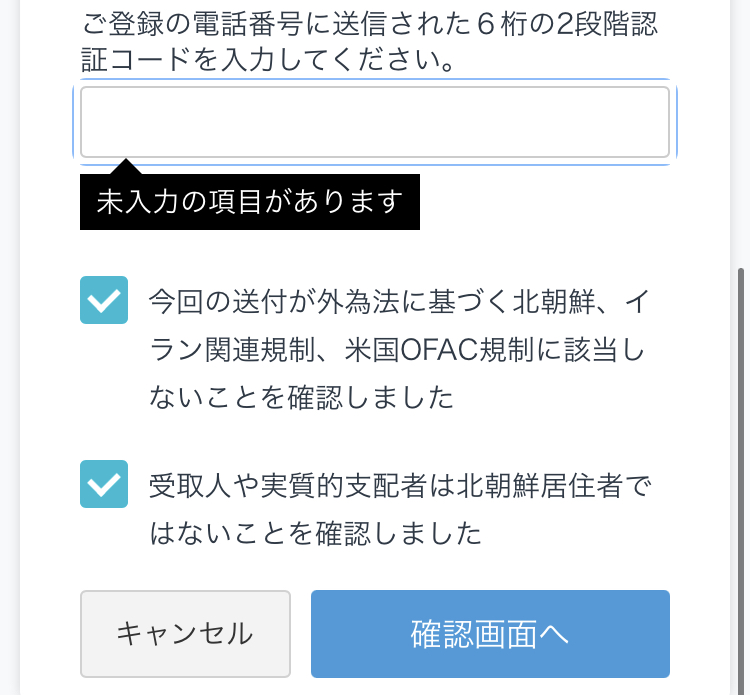
■内容を確認し、実行をタップし完了です。
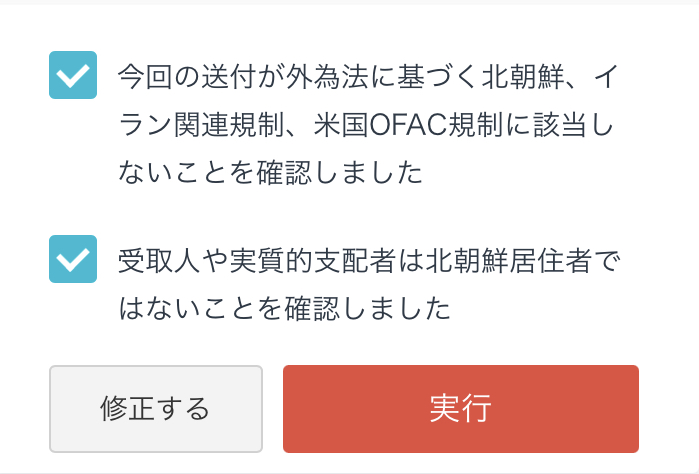
↓↓
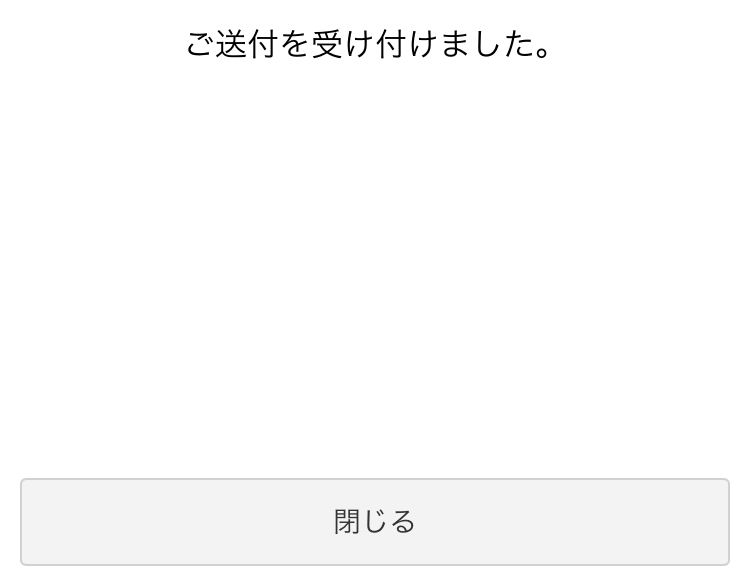
■最後に、メタマスク側に届いていることを確認して終了です。
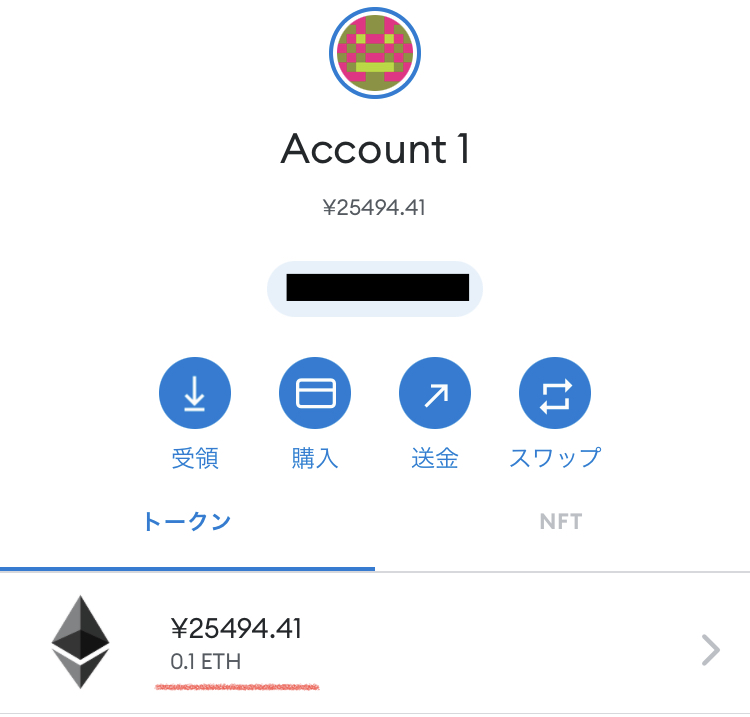
MetaMask(メタマスク)を利用していく上での注意点
メタマスクは利用者が非常に多い一方でフィッシング詐欺をなど仮想通貨の盗難被害も多く、使用には十分な知識と注意が必要です。
被害に合わないために、メタマスクを利用する上での注意点をまとめました。
チェックリスト
- 怪しいサイトにメタマスクを接続しない
- メタマスクをフリーWi-Fi環境下で使わない
- 秘密鍵は手書きで紙に書いて保管し、クラウド上には保管しない。
いかがでしたでしょうか。今回は以上です。
ちなみに、メタマスクを使った最近注目の仮想通貨としてはNXDTがあり、将来価値が10倍になると言われています。
ぜひこちらもチェックしてみてください。 続きを見る 続きを見る

【仮想通貨】NXDTの買い方と稼ぎ方を紹介
歩いて稼げる系はこちら
次期STEPN① Aglet(アグレット)の稼ぎ方はこちら
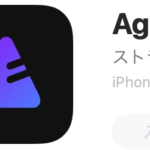
【仮想通貨】Aglet(アグレット)の始め方と稼ぎ方をまとめてみた
次期STEPN②Movezはこちら 続きを見る

「BlueZilla」が手掛けるMoveToEarn【MoveZ】とは
次期STEPN③Defy(ディーフィー)の稼ぎ方はこちら 続きを見る

【仮想通貨】Move to earnのDefy(ディーフィー)の始め方と稼ぎ方まとめ
おすすめの日本取引所はこちら 続きを見る

Binanceへ送金するときはGMOコイン一択である3つの理由

